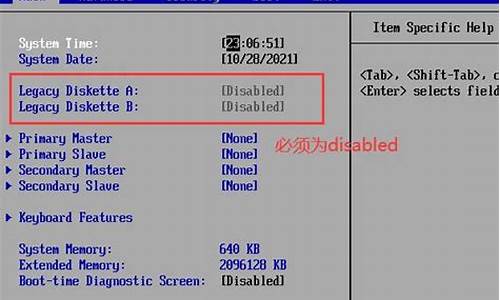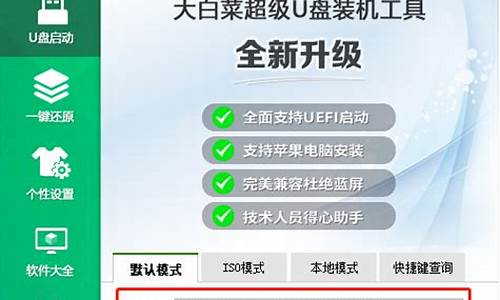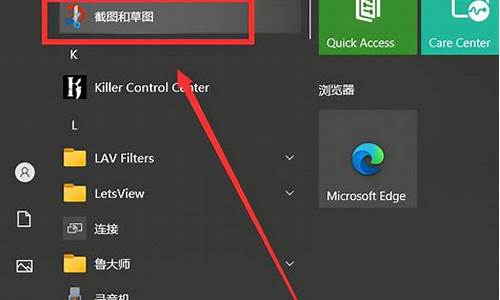电脑加载时间长,电脑系统加载时间设置
1.如何修改电脑系统时间
2.电脑开机有系统延迟,如何把延迟取消?
3.电脑开机慢?这些方法帮你恢复正常速度!
4.如何设置开机时切换系统的等待时间?

一、BIOS的优化设置 在BIOS设置的首页我们进入“Advanced BIOS Features”选项,将光标移到“Frist Boot Device”选项,按“PageUP”和“PageDOWN”进行选择,默认值为“Floppy”,这表示启动时系统会先从软驱里读取启动信息,这样做会加长机器的启动时间,减短软驱的寿命。所以我们要选“HDD-0”直接从硬盘启动,这样启动就快上好几秒。另外,对于BIOS设置中的“Above 1MbMemoryTest”建议选“Disabled”,对于“QuickPowerOnSelftest”建议选择Enabled。 在“Advanced Chipset Features”项中的设置对机子的加速影响非常大,请大家多加留意。将“Bank 0/1 DRAM Timing”从“8ns/10ns”改为“Fast”或“Turbo”。“Turbo”比“Fast”快,但不太稳定,建议选“Fast”。如果内存质量好可以选“Turbo”试试,不稳定可以改回“Fast”。 对于内存品质好的内存条建议在“SDRAM CAS Latency”选项中设置为“2”,这样可以加快速度哦。 较新的主板都支持AGP4X,如果你的显卡也支持AGP4X,那么就在“AGP-4XMode”处将这项激活,即选为“Enabled”,这才会更好的发挥显卡的能力,加快系统启动速度。
二、启动DMA方式,提高硬盘速度 采用UDMA/33、66、100技术的硬盘最高传输速率是33MB/s、66MB/s、100MB/s,从理论上来说是IDE硬盘(这里是指PIO MODE4 模式,其传输率是16.6MB/s)传输速率的3~6倍,但是在Windows里面缺省设置中,DMA却是被禁用的,所以我们必须将它打开。 具体方法是:打开“控制面板→系统→设备管理器”窗口,展开“磁盘驱动器”分支,双击UDMA硬盘的图标,进入“属性→设置→选项”,在“DMA”项前面“√”,然后按确定,关闭所有对话框,重启电脑即可。
三、去掉Windows的开机标志。 首先你要打开“开始”→“设置”→“文件夹选项”,从“查看”标签里的“高级设置”列表框中勾选“显示所有文件”。然后打开C盘,找到MSdos.sys这个文件,并取消它的“只读”属性,打开它,在“Option”段落下,加上一行语句:LOGO=0,这样Windows的开机图案就不会被加载运行,开机时间也可以缩短3秒钟。
四、优化“启动”组。 电脑初学者都爱试用各种软件,用不多久又将其删除,但常常会因为某些莫名其妙的原因,这些软件还会驻留在“启动”项目中(尤其是在使用一些D版软件时),Windows启动时就会为此白白浪费许多时间。要解决这个问题,其实很简单,你可以打开“开始”→“运行”,在出现的对话框的“打开”栏中选中输入“msconfig”,然后点击“确定”,就会调出“系统配置实用程序”,点击其中的“启动”标签,将不用载入启动组的程序前面的“√”去掉就可以了。如此一来,至少可以将启动时间缩短10秒。
五、整理、优化注册表。 Windows在开机启动后,系统要读取注册表里的相关资料并暂存于RAM(内存)中,Windows开机的大部分时间,都花费了在这上面。因此,整理、优化注册表显得十分必要。有关注册表的优化,可以使用Windows优化大师等软件。以Windows优化大师,点击“注册信息清理”→“扫描”(如图1),软件就会自动替你清扫注册表中的垃圾,在扫描结束后,会弹出个菜单让你选择是否备份注册表,建议选择备份,备份后再点击“清除”即可。
六、经常维护系统。 如果在系统中安装了太多的游戏、太多的应用软件、太多的旧资料,会让你的电脑运行速度越来越慢,而开机时间也越来越长。因此,最好每隔一段时间,对电脑做一次全面的维护。点击“开始”→“程序”→“附件”→“系统工具”→“维护向导”,然后点击“确定”按钮即可对电脑进行一次全面的维护,这样会使你的电脑保持在最佳状态。对于硬盘最好能每隔2个星期就做一次“磁盘碎片整理”,那样会明显加快程序启动速度的,点击“系统工具”→“磁盘碎片整理程序”即可。注意在整理磁盘碎片时系统所在的盘一定要整理,这样才能真正加快Windows的启动顺序。
七、扩大虚拟内存容量。 如果你的硬盘够大,那就请你打开”控制面板“中的“系统”,在“性能”选项中打开“虚拟内存”,选择第二项:用户自己设定虚拟内存设置,指向一个较少用的硬盘,并把最大值和最小值都设定为一个固定值,大小为物理内存的2倍左右。这样,虚拟存储器在使用硬盘时,就不用迁就其忽大忽小的差别,而将固定的空间作为虚拟内存,加快存取速度。虚拟内存的设置最好在“磁盘碎片整理”之后进行,这样虚拟内存就分不在一个连续的、无碎片文件的空间上,可以更好的发挥作用。
八、去掉“墙纸”、“屏幕保护”等花哨的设置。 这些设置占用系统资源不说,还严重影响Windows的启动顺序。去掉它们的方法是:在桌面空白处点击鼠标右键,在弹出的菜单中选择“属性”,在弹出的对话框中分别选择“背景”和“屏幕保护程序”标签,将“墙纸”和“屏幕保护程序”设置为“无”即可。
九、删除Autoexec.bat和Config.sys。 系统安装盘根目录下的Autoexec.bat和Config.sys这两个文件,Windows已经不需要它们了,可以将它们安全删除,这样可以加快Windows的启动速度。
十、精简*.ini文件,尤其是System.ini和Win.ini的内容。 在system.ini的[boot]和[386Enh]小节中加载了许多驱动程序和字体文件,是清除重点。尤其要注意的是,[boot]字段的shell=Explorer.exe是木马喜欢的隐蔽加载之所,木马们通常会将该句变为这样:shell=Explorer.exe file.exe,注意这里的file.exe就是木马服务端程序!有了木马随后加载运行不仅对系统安全造成了威胁,电脑启动也慢了许多;对Win.ini中的“Run”及“Load”后面加载的、不是每次开机必须运行的程序,可以暂时清除,等以后要用时再点击运行。这样开机时Windows调用的相关文件就会减少许多,启动速度自然就会快多了。
十一、关闭磁盘扫描。 用文本编辑器打开msdos.sys,会看到以下内容: [Options] bootmulti=1 bootgui=1 autoscan=1 如果不想非正常关机后运行磁盘扫描程序,可以把atuoscan=1改为autoscan=0,这样在非正常关机后计算机的启动速度也会快上一些(因为scandisk没有运行嘛)。
十二、让引导信息停留时间最短。 用文本编辑器打开msdos.sys,设置[Options]中的BootDelay为0即可。
十三、减少不必要的字体文件。 字体文件占用系统资源多,引导时很慢,并且占用硬盘空间也不少。因此尽量减少不必要的字体文件。但如果删错了字体文件,搞不好会使Windows不正常。因此可以采用下面这个“偷梁换柱”的方法(可以实现字体文件的安装,而不占用大量的磁盘空间):首先打开字库文件夹(如F:zk),选中全部TrueType字体文件,用鼠标的右键将它们拖动到C:WindowsFonts文件夹中,在弹出的菜单中选择“在当前位置创建快捷方式”,这样就可以在系统的字体文件夹下建立字库文件的快捷方式了。当需要使用这些字库文件时,只要插入字库光盘,不用时取出就可以了。
十四、删去多余的Dll文件。在Window操作系统的System子目录里有许多的Dll文件,这些文件可能被许多文件共享,但有的却没有没有一个文件要使用它,也就是说这些文件没用了,为了不占用硬盘空间和提高启动运行速度,完全可以将其删除。
十五、“旁门左道”的办法。如采用系统悬挂,即将当前系统状态在关机后保存,下次开机后,系统会直接进入上次关机前的桌面,用这种方法,开机时间最快可以达到4-5秒钟,但不是所有的主板BIOS都支持的,设置起来也稍显麻烦。 打开注册表,展开到HKEY_LOCAL_MACHINESOFTWAREMicrosoftWindowsCurrentVersionSharedDlls子键,在右边的有许多Dll文件,如果数据为0,则可以判定该Dll文件没有程序共享,可以删掉它。 如果按以上的方法做了电脑启动速度仍不够快,除了升级硬件(CPU、内存、硬盘等)外,另一个好办法是重装系统,这样可以明显加快电脑启动速度!
如何修改电脑系统时间
您的电脑每次启动都像“乌龟”一样慢吞吞的?别担心,这可能是由于多种原因造成的。接下来,让我们一探究竟,帮您找回飞速的启动体验!
硬件升级如果您的电脑配置较低,升级硬件可能是一个不错的选择。给电脑加点“料”,让它焕发新生!
BIOS设置优化有时候,BIOS设置也可能是导致开机慢的原因之一。尝试进入BIOS设置,将自检时间缩短,并手动设置硬盘、光驱等外设参数为快速检测,内存检测也同样设置为快速。
操作系统调优操作系统中的自动启动程序过多也会影响开机速度。打开系统配置实用程序(开始-运行-msconfig),进入启动项,只保留输入法和必要的杀毒软件,其它都可以取消。同时,检查服务里的不必要的服务,将其设置为不要自动启动。
硬盘碎片整理定期对硬盘进行碎片整理也是提升开机速度的有效方法。让硬盘重新焕发活力,提升启动速度!
电脑开机有系统延迟,如何把延迟取消?
Windows11/10系统日期和时间默认是开启“自动设置时间”的,即自动同步网络时间。
如果需要自行手动设置日期和时间,需要先关闭自动设置时间,之后才能更改;
1.系统设置--时间和语言--自动设置时间,默认为开启,将其关闭。
2.然后点击手动设置日期和时间--更改,即可自行修改日期和时间.
设置新的日期和时间之后,点”更改“以保存。
注意:如果用户反馈系统日期和时间不正确,或与网络时间不同步,请确认将设置--时间和语言--自动设置时间--开启。
电脑开机慢?这些方法帮你恢复正常速度!
1. 请检查是否设置超频?如果设置了超频可以尝试重置 BIOS,确认问题是否仍旧存在。
2.确认开机延迟是指从按下开机键至屏幕显示自检界面时间长,还是从屏幕有显示后至显示系统登录界面时间长。
2.1 如果是从按下开机键至屏幕显示自检界面时间长,请确认是否安装的硬件设备比较多,或者是否有调整 BIOS 设置导致自检时间长或者重复自检;
2.2 如果是从屏幕有显示后至显示系统登录界面时间长,可以在系统中确认下是否有较多选项设置为了开机自启动,导致进入系统时间过长。
如何设置开机时切换系统的等待时间?
你的电脑开机是不是越来越慢?别担心,这是很常见的现象。但是,我们有一些简单的方法可以帮助你恢复电脑的正常速度!
定期清理电脑系统和注册表垃圾积累过多会导致开机变慢。记得定期清理这些垃圾,让你的电脑保持清新!
关闭开机启动项电脑安装了太多软件,并且都设置为开机启动,这会大大延长开机时间。进入任务管理器,关闭不必要的开机启动项,让你的电脑更快启动!
查杀病毒电脑受到木马病毒入侵会导致系统受损,进而影响开机速度。使用腾讯电脑管家等杀毒软件,确保你的电脑安全无忧!
清洁内部长时间使用电脑会导致机箱内部积累灰尘。请专业维修人员帮忙打开机箱清理灰尘,让你的电脑焕然一新!
升级硬件如果以上方法都不能解决问题,可能是你的电脑硬件配置落后了。考虑升级硬件,如更换新硬盘或增加内存条,让电脑焕发新生!
小贴士虽然我们不能让电脑恢复到刚买回来时的速度,但通过以上方法,我们可以让电脑回到正常的速度,提高工作和娱乐效率!
想修改操作系统选择菜单请按以下步骤操作
1、在开始菜单右侧的计算机按钮或资源管理器左侧的计算机图标上点右键,选择属性;
2、点击“高级系统设置”按钮;
3、点击“启动和故障恢复”栏里的设置按钮;
4、点击红色方框里的按钮可以修改默认操作系统,修改绿色方框右侧的数值可以修改开机时操作系统选择菜单的默认等待时间。
声明:本站所有文章资源内容,如无特殊说明或标注,均为采集网络资源。如若本站内容侵犯了原著者的合法权益,可联系本站删除。